将Win7系统更新为最新版的正确方法
摘要:很多使用Win7系统的用户,常常会碰到系统更新问题。但又不知道Win7系统在哪更新,又该如何更新Win7系统呢?下面几个步骤,看一下Win7...
很多使用Win7系统的用户,常常会碰到系统更新问题。但又不知道 Win7系统在哪更新,又该如何更新Win7系统呢?下面几个步骤,看一下Win7系统到底是如何更新的。
注意:Win7系统如果不是正版是无法更新的,如果你是xp系统,那去重装系统!
1、打开开始菜单--控制面板。
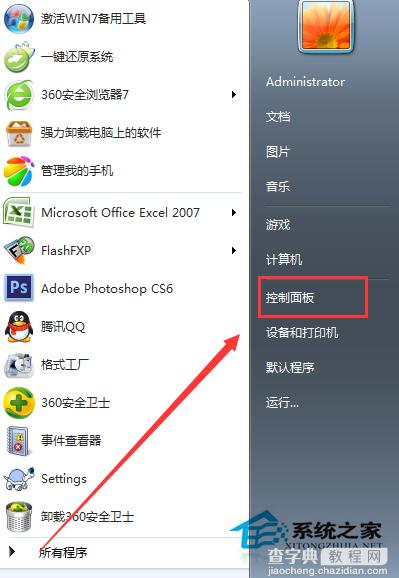
2、调整计算机设置--系统和安全。
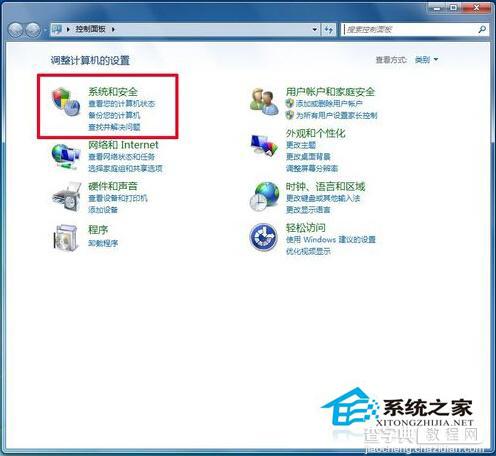
3、检查更新。
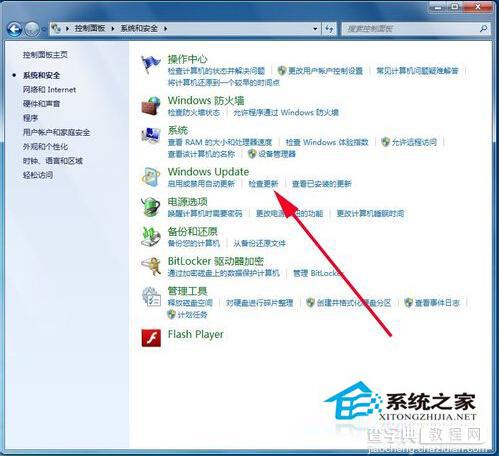
4、 打开更新可选项。
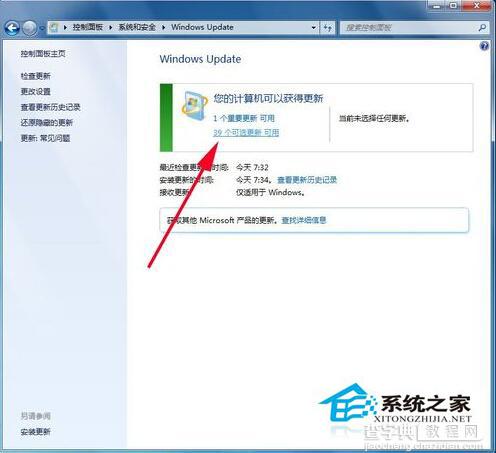
上一页12下一页共2页
5、 勾选需要更新的项目。
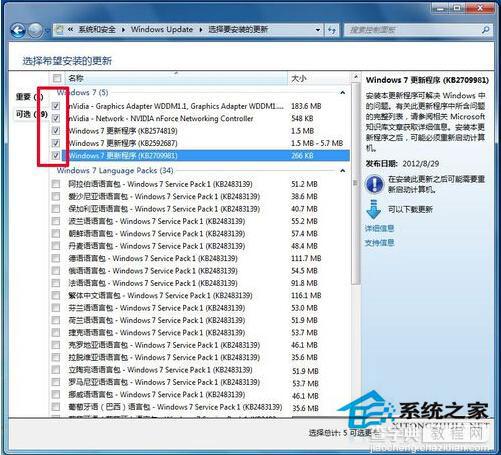
6、 安装更新。
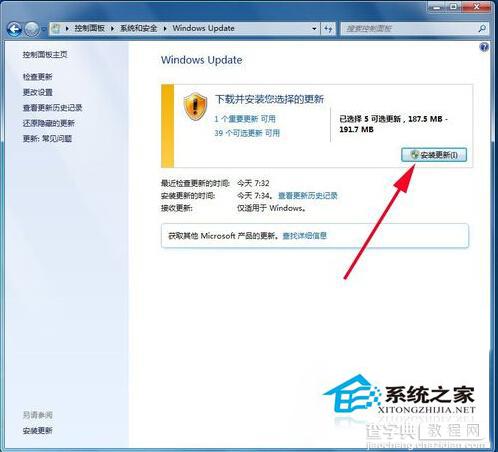
7、 自动下载并更新。
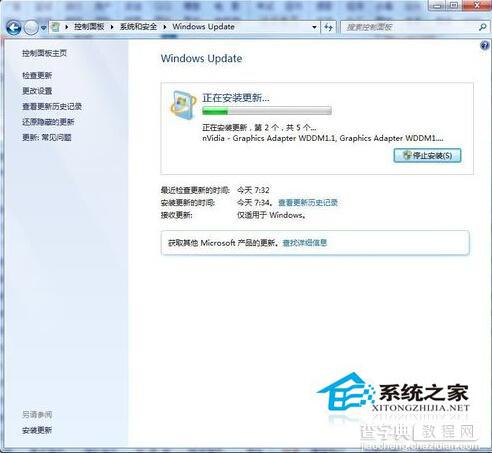
8、重启电脑,电脑重启时不要关闭电源。
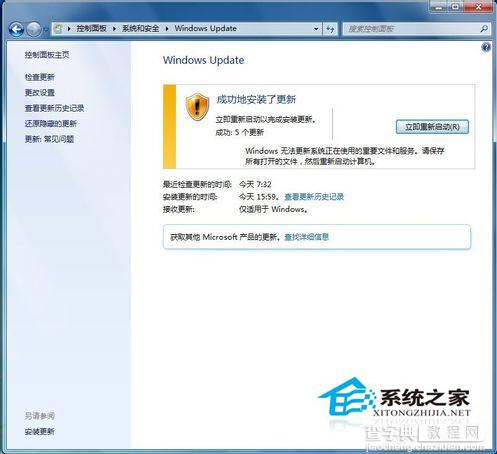
以上的步骤就是更新Win7系统的方法了,跟随以上的步骤,就可以轻松更新系统了。
【将Win7系统更新为最新版的正确方法】相关文章:
★ Win10系统装QTTaBar没有顶部标签选项的解决方法
★ Win7系统蓝屏提示错误代码0x0000040的解决方法
